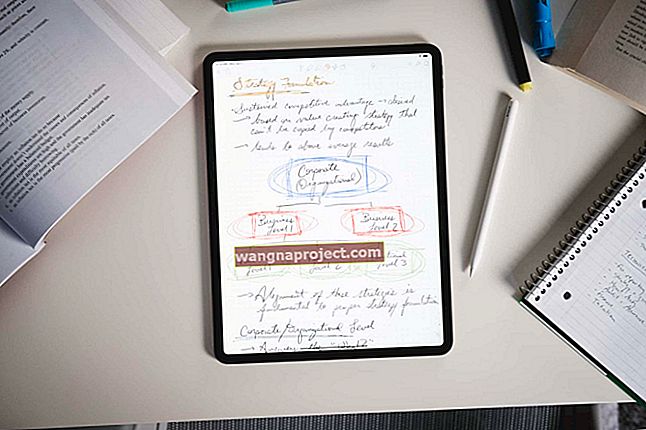Kimse mükemmel değildir. Apple'ın bile her şeyin olması gerektiği gibi çalışması için biraz yardıma ihtiyacı var. Bir yazılım hatasıyla veya eksik bir özellikle karşılaşırsanız, doğrudan Apple'a geri bildirim veya hata raporu göndererek yardımcı olmaya katılabilirsiniz.
Geri bildirim ve hata raporları olmadan Apple neyin işe yarayıp neyin yaramadığını öğrenemezdi. Belirli bir sorun hakkında ne kadar çok kişi geri bildirim gönderirse, Apple'ın sorunu çözmeye odaklanma olasılığı o kadar yüksektir.
Geri Bildirim ve Hata Raporları Göndermek için Apple'ın Web Sitesini ziyaret edin
Apple'a geri bildirim veya hata raporu göndermenin en kolay yolu apple.com/feedback adresine gitmektir. Ürününüzü seçin, iletişim bilgilerinizi girin ve Apple'a yorumlarınızı yazın. Herhangi bir hatanın nasıl yeniden üretileceğini tam olarak açıklayın, böylece geliştiriciler onları hemen düzeltmeye çalışabilir.
Apple'ın Web Sitesinde Geri Bildirim Nasıl Gönderilir
 Geri bildirim web sitesinden ürününüzü seçin.
Geri bildirim web sitesinden ürününüzü seçin.
Apple'ın geri bildirim web sitesini ziyaret ettiğinizde, önce geri bildiriminizin veya hata raporunuzun ilgili olduğu cihazı, uygulamayı veya hizmeti seçmeniz gerekir.
Herhangi bir Apple ürünü veya hizmeti için Apple'ın geri bildirim web sitesini kullanabilirsiniz: iPhone, Mac, iPad, Apple Watch, Apple TV, App Store, Apple Music, iCloud ve daha fazlası.
Sorun birden fazla ürünü içeriyorsa (örneğin bir iPhone'dan MacBook'a veri senkronizasyonu yapmak gibi) bunlardan birini seçin.
Ürününüzü seçtikten sonra, Apple'ın daha fazla bilgi için sizinle iletişime geçebilmesi için Adınızı ve E-posta Adresinizi girin . Bu genellikle olmaz, bu yüzden nefesinizi tutmayın, ancak yine de her ihtimale karşı bilgilerinizi girmeniz gerekir.
Konunuzu ve Geri Bildirim Türünüzü Seçin
 Açılır kutudan Geri Bildirim Türünüzü seçin.
Açılır kutudan Geri Bildirim Türünüzü seçin.
Geri bildiriminiz için bir Konu başlığı girin . Bunu olabildiğince kısa tutmaya çalışın, "iOS'ta kamera hatası" veya "Apple Music için Handoff" gibi. Apple, muhtemelen benzer raporları bir arada gruplandırmak için kullanıyor.
Şimdi açılır menüyü açın ve Geri Bildirim Türünüzü seçin :
- Özellik İsteği: Bir sonraki yazılım güncellemesinde veya iPhone sürümünde görmek istediğiniz özellikler gibi Apple ürünleri için fikirlerinizi paylaşın.
- Hata Raporu: Apple'a yazılımında karşılaştığınız belirli yazılım hatalarını bildirin.
- Performans: Apple'a, uzun başlatma süreleri gibi karşılaştığınız beklenmedik performans sorunlarını anlatın.
- Yazılım / Donanım Uyumluluğu: Apple'a, karşılaştığınız, olmaması gereken uyumluluk sorunları hakkında bilgi verin. Örneğin, iPhone'unuz iOS'un en son sürümünü çalıştıramıyorsa.
- Diğer: Apple'a övgü ve olumlu geri bildirimler veya belirli hizmet şikayetlerini içerebilecek diğer her şeyi anlatın.
Yorumlar Bölümüne Ne Yazılmalı
 Yorumlar kutusunda sorununuzla ilgili ayrıntıları açıklayın.
Yorumlar kutusunda sorununuzla ilgili ayrıntıları açıklayın.
Bir Konu başlığı oluşturduktan ve Geri Bildirim Türünü seçtikten sonra , Yorumlar bölümünde geri bildiriminizin veya hata raporunuzun ayrıntılarını açıklayın .
Düşüncelerinizi ve deneyimlerinizi açıkça anlattığınızdan emin olmak için biraz zaman ayırın. Yorumlar bölümü sizi 800 karakterle sınırlar, bu nedenle geri bildiriminizi kısa ve tatlı tutmaya çalışın.
Yorumlarınıza aşağıdaki ayrıntıları eklemeniz önemlidir:
- Duruma genel bir bakış: "iPhone'umun Kilitli Ekranından birkaç fotoğraf çektim, ancak fotoğrafları hiçbir zaman kitaplığıma kaydetmedi."
- Beklentileriniz ve gerçeklik: "Kameranın fotoğraflarımı Fotoğraflar uygulamasına kaydetmesini bekliyordum, ancak onları hiçbir yerde bulamadım."
- Sorunu yeniden oluşturmak için ayrıntılı talimatlar: “iPhone'un kilidini açmak için Yan düğmeye basın, ardından kilit ekranındaki Kamera simgesini basılı tutun. Deklanşör düğmesine dokunarak bir fotoğraf çekin. Yan düğmeye tekrar basarak iPhone'u kilitleyin, ardından Fotoğraflar uygulamasının kilidini açıp açın. "
Bazen tüm bu bilgileri 800 veya daha az karakterde sunmak zordur. Genellikle, yorumlarınızı önce bir kelime işlemcide yazmanıza yardımcı olur, bu da onları düzenleyip Yorumlar kutusuna yapıştırmanıza olanak tanır .
Yazılımınızı veya Uygulama Sürümünüzü Seçin
 Geri bildirim göndermeden önce yazılım sürümünüzü seçin.
Geri bildirim göndermeden önce yazılım sürümünüzü seçin.
Geri bildiriminizi veya hata raporunuzu Apple'a göndermeden önce, sorunu yaşadığınız yazılımı, uygulamayı veya aygıt sürümünü seçin.
Apple'ın ihtiyaç duyduğu belirli bilgiler, verdiğiniz geri bildirime bağlıdır.
Doğru sürümleri seçmeniz çok önemlidir, bu nedenle Apple, sorunları çözmeye çalışırken sorunlarınızı nasıl yeniden üreteceğini bilir. Belirli model numaranızı veya yazılım sürümünüzü bulmak için aşağıdaki adımları izleyin.
İPhone, iPad veya iPod touch'ta model numaranızı ve yazılım sürümünüzü nasıl bulabilirsiniz:
- Gidin Ayarlar> Genel> Hakkında .
- Sayfanın üstünde listelenen Yazılım Sürümünüzü ve cihaz Model Numaranızı bulun .
 Ayarlar'da Hakkında sayfasına gidin.
Ayarlar'da Hakkında sayfasına gidin.
Model numaranızı ve yazılım sürümünüzü bir Apple Watch'ta nasıl bulabilirsiniz:
- Uygulama ekranına gitmek için Digital Crown'a basın .
- Ayarlar> Genel> Hakkında'ya dokunun .
- Yazılım Sürümünüzü , altında Model numaranız ile ekranın yarısında listelenmiş olarak bulun .
 Daha fazla bilgi için Hakkında'ya dokunun .
Daha fazla bilgi için Hakkında'ya dokunun .
Mac'te modelinizi ve yazılım sürümünüzü nasıl bulabilirsiniz:
- Menü çubuğundan Apple> Bu Mac Hakkında'ya gidin .
- Mac modelinizin üzerindeki pencerenin üst kısmında listelenen yazılım sürümünüzü bulun.
- Belirli uygulamalar için, uygulama sürümüyle benzer bir pencere açmak için menü çubuğundan [Uygulama Adı]> [Uygulama Adı] Hakkında öğesini seçin .
 Yazılım ve model bilgilerinizi Bu Mac Hakkında penceresinden bulun.
Yazılım ve model bilgilerinizi Bu Mac Hakkında penceresinden bulun.
Apple TV'de model numaranızı ve yazılım sürümünüzü nasıl bulabilirsiniz:
- Gidin Ayarlar> Genel> Hakkında .
- Model numaranızın altında, ekranın ortasında tvOS olarak listelenen yazılım sürümünüzü bulun .
 Apple TV yazılımınızı ve model bilgilerinizi Ayarlar'da bulun.
Apple TV yazılımınızı ve model bilgilerinizi Ayarlar'da bulun.
Beta Yazılım için Geri Bildirim Yardımcısı'nı kullanın
 Beta yazılımında Ana ekranınızda Geri Bildirim Yardımcısı'nı bulun.
Beta yazılımında Ana ekranınızda Geri Bildirim Yardımcısı'nı bulun.
Apple'ın Beta Yazılım Programına katılırsanız - yazılım ve uygulamaların herkese açık yayınlanmadan önce test edilmesine yardımcı olmak için - Geri Bildirim Yardımcısı'nı kullanarak geri bildirim veya hata raporları göndermelisiniz.
Geri Bildirim Yardımcısı, beta programına kaydolduğunuzda cihazınızda görünen bir uygulamadır. Bunu iPhone veya iPad'inizin Ana ekranında ya da Mac'inizin dock'unda bulabilirsiniz.
Uygulamayı kullanmak istemiyorsanız Apple'ın Feedback Assistant web sitesini de ziyaret edebilirsiniz. Bu, watchOS, tvOS veya Feedback Assistant uygulaması olmayan diğer yazılım ve hizmetler hakkında Apple'a geri bildirim göndermeniz gerektiğinde kullanışlıdır.
Geri Bildirim Yardımcısı ile Hata Raporları Nasıl Gönderilir
 Geri Bildirim Yardımcısı ayrıntılı bilgi ister.
Geri Bildirim Yardımcısı ayrıntılı bilgi ister.
Geri Bildirim Yardımcısı'nı kullanmak için Apple Kimliği hesabınızla giriş yapmanız gerekir. Bu, Apple'ın cihazınız, yazılımınız, uygulamalarınız, kilitlenme raporları ve daha fazlası hakkında veri toplamasına izin vererek bulduğunuz hatayı yeniden oluşturmayı kolaylaştırır.
Giriş yaptıktan sonra, Apple'a gönderilecek yeni bir geri bildirim gönderimi veya hata raporu oluşturmak için kalem ve kağıt simgesine basın.
Yazılımınızı ve hata ayrıntılarını seçmek için açılır menüleri kullanın, ardından kısa bir açıklayıcı Başlık yazın .
Bir başlık oluşturduktan sonra, Açıklama kutusuna sorunun tam bir açıklamasını yazın . Ne olmasını beklediğiniz ve gerçekte ne olduğu ile birlikte sorunun nasıl yeniden üretileceğine dair net talimatlar verdiğinizden emin olun.
Geri bildirim sayfasının altına, sorunu göstermek için ekran görüntüleri veya bir ekran kaydı ekleyebilirsiniz. Bunu yapmanız mümkünse, genellikle Apple'ın bir çözüm oluşturmaya çalışmasını çok daha kolay hale getirir.
Son olarak, geri bildiriminizi veya hata raporunuzu Apple'a göndermek için Gönder'e basın.
Apple'a Geri Bildirim Gönderme Hakkında SSS
 Tüm Apple Geri Bildirim sorularınızın yanıtlarını alın.
Tüm Apple Geri Bildirim sorularınızın yanıtlarını alın.
Apple'a geri bildirim ve hata raporları göndermeyle ilgili bazı genel soruları bir araya getirdik. Sorunuzun cevabını burada bulamazsanız, bir yorum yazın ve mümkün olan en kısa sürede size geri döneceğiz.
Apple Geri Bildirime Yanıt Veriyor mu?
Genellikle değil. Apple çok fazla geri bildirim alıyor ve normalde bireysel olarak kişilere yanıt vermiyor. Bununla birlikte, birisi geri bildiriminizi okuyacak ve hiçbir zaman yanıt almasanız bile hangi hataların ele alınacağını belirlemek için kullanacaktır.
Apple'a Şikayetleri Nereden Gönderebilirim?
Apple'ın herhangi bir ürününden veya hizmetinden memnun değilseniz, şikayet göndermek için Apple'ın geri bildirim web sitesini kullanmalısınız. Gönderilecek geri bildirim türü olarak Performans veya Diğer'i seçmek isteyebilirsiniz.
Bir Hata Bulursanız Apple Ödüyor mu?
Bu bağlıdır. Genel olarak konuşursak, Apple müşterilere normal yazılım hatalarını uyarmak için ödeme yapmaz. Ancak, Apple'ın güvenliği ve gizliliğindeki güvenlik açıklarını keşfeden kişilere ödeme yapan bir "Bug Bounty" programı var.
Bu ödüller, ödün verebileceğiniz güvenlik özelliğine bağlı olarak 1 milyon dolara kadar çıkıyor. Daha fazla bilgi için Apple'ın güvenlik açıklarıyla ilgili sayfasına bir göz atın.
Üçüncü Taraf Uygulamalar İçin Nasıl Geri Bildirim ve Hata Raporları Gönderirim?
Üçüncü taraf bir uygulamada (Apple tarafından geliştirilmeyen herhangi bir şey) bir hata bulduysanız, doğrudan gerçek geliştiriciye geri bildirim göndermeniz gerekir. Apple üçüncü taraf hatalarını düzeltemez, bu nedenle Apple'a geri bildirim göndermeniz için bir neden yoktur.
App Store'u açın ve geri bildiriminiz olan üçüncü taraf uygulamasını arayın. Uygulama açıklamasının altında, Geliştirici Web Sitesine bir bağlantı bulun . Buradan geliştiriciyle yorumlarınızla iletişime geçebilmelisiniz.
 App Store bilgilerinden geliştiricinin web sitesine bir bağlantı bulun.
App Store bilgilerinden geliştiricinin web sitesine bir bağlantı bulun.
Bire Bir Destek için Doğrudan Apple ile İletişime Geçin
Geri bildirim ve hata raporları göndermek, Apple'ın ürünlerini, yazılımlarını ve hizmetlerini iyileştirmesine yardımcı olmanın harika bir yoludur. Ancak Apple genellikle geri bildirimlere yanıt vermediğinden, bir sorun nedeniyle cihazınızı kullanamazsanız bu yardımcı olmaz.
Bu durumlarda, doğrudan Apple Destek ile görüşmelisiniz. Destek ekibi, Apple ürünlerini iyileştirmek için çalışmak yerine, kullanıcıların belirli sorunları çözmelerine yardımcı olmaya kendini adamıştır. Sana yardım edebilmeleri gerekir.

 Daha fazla bilgi için Hakkında'ya dokunun .
Daha fazla bilgi için Hakkında'ya dokunun .